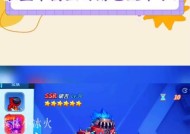模拟器下载安装软件步骤是什么?
- 电脑知识
- 2025-05-21
- 64
- 更新:2025-05-09 19:22:06
模拟器下载安装软件步骤是什么?随着科技的不断进步和对过往游戏与软件的怀旧热潮,许多用户想要体验旧时代的游戏或运行特定软件。模拟器便成为连接过去与现在的桥梁,允许用户在现代计算机上模拟其他系统。然而,对于初学者来说,模拟器的下载与安装可能看似复杂。本文将为你详细分解模拟器下载安装软件的完整步骤,让这一过程变得简单明了。
一、选择合适的模拟器
在开始下载之前,你需要确定你想要模拟的平台和软件。如果你想要在PC上运行任天堂的游戏,你可能会选择安装NES模拟器。在选择模拟器时,要确保它对你的操作系统兼容,并查看用户评价和论坛讨论,了解该模拟器是否稳定和安全。

二、下载模拟器软件
步骤1:访问模拟器官方网站
通常情况下,你可以在模拟器的官方网站找到最新版本的下载链接。点击“下载”按钮,以获取安装文件。你可以访问“MAME官方网站”来下载MAME模拟器。
步骤2:选择正确的下载版本
根据你的电脑操作系统,下载32位或64位版本的模拟器安装包。注意,确认下载的是官方提供的版本,避免病毒和恶意软件的威胁。
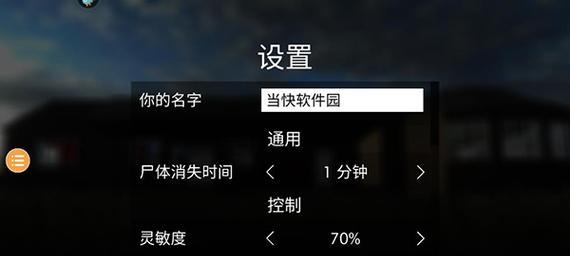
三、安装模拟器软件
步骤1:运行安装程序
下载完成后,找到下载的安装文件,通常是.exe格式。双击文件开始安装过程。
步骤2:遵循安装向导
安装向导通常会以一系列简单的步骤引导你完成整个安装过程。确保在安装过程中留意每一个选项,并遵循提示进行选择。
步骤3:完成安装
在安装向导的最后一步,通常会有“完成”按钮。点击此按钮,模拟器安装即告结束。有些模拟器可能还需要你下载特定的游戏BIOS文件或系统文件,请按照提示操作。

四、配置模拟器
步骤1:设置路径
安装完毕后,你可能需要设置模拟器的BIOS路径、ROMs路径等,以确保模拟器能正确找到游戏文件。
步骤2:选择游戏
在模拟器设置好之后,你需要将想要玩的游戏ROM文件添加到模拟器中。一般模拟器会提供添加游戏的选项,在指定的目录中放置游戏ROM文件。
步骤3:开始游戏
配置完毕,你就可以开始享受模拟器带来的乐趣了。在模拟器的界面中选择你已经添加的游戏,并启动。
五、维护与更新
随着软件的不断更新,模拟器也可能进行升级。为了保持最佳性能,需要定期检查模拟器的更新。同时,注意下载的ROM和BIOS文件必须合法,避免版权问题。
六、常见问题解决
在安装或使用模拟器的过程中,可能会遇到一些常见问题。比如模拟器无法找到游戏文件、运行缓慢或崩溃。当遇到这些问题时,可以参考以下步骤解决:
确认游戏文件和模拟器版本的兼容性;
检查模拟器的配置设置是否正确;
查阅模拟器官方论坛或社区,看看是否有其他用户遇到过相同的问题;
更新显卡驱动程序,以提高模拟器运行效率。
七、
通过以上步骤,即使你是模拟器初学者,也能轻松地下载并安装模拟器,开始你的复古游戏之旅或运行特定软件。请记住,始终从可信的源下载模拟器和游戏ROM,确保个人计算机的安全。现在,你可以开始探索旧世界的无限可能了。